Squarespace ウェブサイト ビルダー レビュー 2023
会社概要、価格、特長
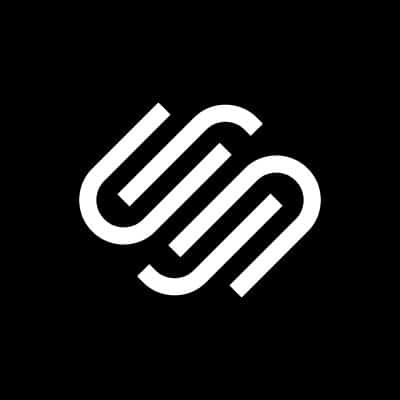 Squarespace
SquarespaceSquarespace は、初心者特有のニーズに合わせた有名な Web サイト構築サイトです。 Squarespace を使用すると、初心者でもコーディングの方法を学んだり、作業を行うために開発者を雇ったりする必要がなく、プロ並みのサイトを作成できます。
同社は、もともとシンプルなブログ ツールとして Squarespace を作成した Anthony Casalena によって設立されました。 この一人会社は急速に成長し、世界有数の企業になりました。 人気のあるオンライン Web サイトビルダー。 Squarespace を使用すると、ブログだけでなく、完全に機能するオンライン ストアを含むビジネスの Web サイト全体を作成できるようになります。
Squarespace.com は、すっきりとしたシンプルなデザインで素晴らしい第一印象を与えます。 これと同じ影響は、 Squarespace を使用して構築する Web サイト? 確認してみましょう。
Squarespace を使用すべき人 (最適な対象者):
Squarespace は、たくさんの機能とオプションを備えた豪華な Web プラットフォームです。 最も強力なセールス ポイントの XNUMX つは、デザインの機会です。 インターフェイスのデザインとウェブサイトのテンプレートの両方が優れています。 しかし、 ブログを作成する は予想していたよりも難しく、インターフェイスとエディターを学ぶのは他の同様のサービスよりも困難でした。 成功するブログや大規模小売サイトの運営を計画している場合は、次のようなより良い代替手段があります。 WordPress.
スクエアスペースの主な機能
- デザイン – 希望に合わせて簡単に変更したり調整したりできる、モダンでミニマルなテンプレートが多数あります。
- リッチ イメージ マネージャー – ドラッグ&ドロップビルダーを使用して画像を追加および整理します。 画像を簡単に編集できます。
- ブログ – ブログをデザインして管理します。
- コマース – オンライン ストア (または POS を使用) を通じて製品を販売し、サブスクリプションやその他のビジネス ニーズを管理します。
- アナリティクス – トラフィック、人気のコンテンツ、売上などを追跡できる詳細な分析。
- 接続されたサービス – 3つを接続してSquarespaceを拡張rd パーティーサービス。
- SEO – プラグインは必要ありません。 Squarespace は、SEO 対応のサイトを構築するために必要なものをすべて提供します。
- 広告なし – 独自の広告を掲載して収益を上げたい場合を除き、広告を表示する必要はありません。
- サポート – 迅速かつフレンドリーなサポート。
批評要旨
Squarespace をレビューするために、アカウントにサインアップして新しいサイトを作成しようとしています。 シンプルなメニュー、テキスト、画像を含むフロントページで構成されるシンプルな Web サイトを作成してみます。 次に、追加のテキスト、画像、連絡フォーム、ブログを含む「自己紹介」ページと「連絡先」ページを追加します。
サイトを作成する実際のプロセスを進めるときに、Squarespace のオプションをすべて参照してそこにあるものを確認し、ドキュメントを検索してサポートをテストします。 また、追跡して評価する簡単な電子メールを送信してサポートをテストします。
Squarespace の詳細なレビュー
使いやすさ
Squarespace のプラットフォームは確かに美しいですが、使い方は簡単ではありません。 サインアップ後のオンボーディングにはかなりの時間がかかる場合があります。 たとえば、テンプレートを選択すると、コンフィギュレーターが参照されます。 画面の左側に目を移すと、大きな文字でメイン メニューが表示されます。 以前に聞いたドラッグ アンド ドロップ エディターを探してみました。 メニューにエディタへのリンクがないことに気づくまでに数分かかりました。 これは画面の左上隅に配置され、メニューの影に隠れていました。 何も問題はありませんが、ドラッグ アンド ドロップ エディターをもっと明確に表示できたはずだと思います。
ブログ投稿を編集しようとしていたときに、同様のことが起こりました。 エディターの使用方法を学ぶのは、私が以前に思っていたほど簡単ではありません。 正直に言うと、Squarespace プラットフォームに慣れるまでに、数時間歩き回ることが予想されます。 最初は、投稿に新しいものを挿入することは不可能に思えました。 それはちょっともどかしい経験でした。
しかし、ボタンをクリックしてブログ投稿の編集方法を理解すると、以前の苦労はすぐに忘れてしまいました。 自分が選んだテンプレートが目の前にあり、エディターの力を実感しました。 すべてがどこにあるのか、そしてどのように機能するのかを一度理解すると、Squarespace は楽しく作業できるようになります。
テンプレート
テーマ (テンプレート) は、Squarespace でサイトを作成するときに最初に遭遇するものの XNUMX つです。 アカウントにログインした後、(前述した編集ボタンとは異なり) 画面の隅にはっきりと見える大きな「開始」ボタンを簡単に見つけました。 「はじめる」ボタンをクリックすると、話題になっている有名な Squarespace テンプレートをすべて表示できます。
一見したところ、最も人気のあるテンプレートが約 XNUMX 個表示されました (全体では XNUMX 個以上あります)。 どのデザインもとてもクリーンでモダンです。 各テンプレートのサムネイル写真を見ると、すべてがいかにシンプルであるかがはっきりとわかります。 各サムネイルには背景画像、派手なフォントで書かれた巨大なテキスト、および画面の上部または側面にナビゲーション メニューがあります。
正直に言うと、すべてのテンプレートが気に入ったわけではありませんが、ほとんどのテンプレートは洗練された現代的な Squarespace の外観を持っていました。
これらのテンプレートはどれも、洗練されたサイトをデザインするのに間違いなく役立つため、独自のテンプレートを選択する際に間違った決定を下すことはありません。 ただし、注力したい特定の分野がある場合は、参照できる XNUMX 個のテンプレート カテゴリがあるという事実を気に入るはずです。 したがって、ポートフォリオ、写真サイト、ブログなどを構築している場合でも、適切なテンプレートがあなたを待っています。
Squarespace テンプレートはすべて最近更新されました。 Squarespace の古いバージョンからテーマをロードするリンクも利用できます。 これは、絶対に気に入ったテーマが見つからない場合でも、気に入ったテーマが見つかるまでさらに深く閲覧できることを意味します。
テンプレートの選択は、Web サイト作成プロセスの始まりにすぎません。 テンプレートを選択すると、特定のニーズに合わせてカスタマイズすることもできることに注意してください。
設計の柔軟性
デザインのニーズはすべて個別のセクションで提供されます。 これはウェブサイトビルダーにとって特別な設定ではありませんが、Squarespace はセクションを操作しやすくするという優れた仕事をしています。
テンプレートの編集はとても楽しかったです。 セクションは簡単に並べ替えることができ、クリックするだけでコンポーネントを編集できます。 すべてがとても自然に感じられます。 たとえば、フロントページのデフォルトのメニューを変更したいときは、それをクリックするだけで済みました。 要素にフォーカスが置かれ、利用可能なすべてのオプションが表示されました。 いずれかの単語をクリックすると、フォントの変更に関するオプションを含む別の小さなサブメニューが表示されます。 リンクの変更や書式設定も簡単です。 テンプレートのデザインをカスタマイズする方法を学ぶのは直感的なプロセスであり、すぐに習得できました。
もう 20 つの印象的な機能は、セクションを分割するプラス記号をクリックすると発生します。 これにより、ページの新しい部分を追加できる新しいウィンドウが開きます。 XNUMX を超える既成のセクションが利用可能で、それぞれに独自のバリエーションがあります。 ユーザーは、ギャラリー、ビデオ、メニュー、価格表、フォームなどをすぐに追加できます。
利用可能なテンプレートとセクションの選択肢、バリエーションやオプションの数を組み合わせると、Squarespace には実質的に無限の可能性が広がります。 また、すべてがビジュアル エディターを介して行われるため、これが初めての Web サイトであっても、見栄えの良いサイトを作成できます。
ドメインオプション
サイトの作成を開始するとき、ドメインは、一連の文字と数字の後に squarespace.com ドメイン名が続くような、一般的なものになります。 メニューには「ドメイン」セクションがあり、ドメインをすばやく更新できることがわかりました。
Squarespace を使用すると、サイトに独自のサブドメイン (組み込みドメインと呼ばれます) を無料で選択できます。 私のテスト サイトでは、ドメインを fsgdemosite.squarespace.com に変更してみました。 最初のエラー メッセージが表示されてページをリロードした後、ドメインが正常に変更されたことを確認して満足しました。 変更に関する確認のメールも私を待っていましたが、これは嬉しい驚きでした。
ほとんどのユーザーは組み込みドメインを望んでいません。 彼らは独自の本物のドメインを望んでいます。 同じ設定ページには、既に所有しているドメインを新しいサイトに移管するオプションが用意されています。 新しいドメインを購入する 彼らを通して。 サイトのドメインをどのように処理したい場合でも、設定を通じてすぐに処理できます。
モバイルサイトの最適化
サイトのデザインをいじっていると、画面の右上隅にスマートフォンのアイコンが常に表示されます。 これをクリックすると、Squarespace はサイトをモバイル形式で読み込むので、サイトを簡単に最適化できます。 これは、ブラウザの拡張機能やギミックが必要ないことを意味します。 サイトをモバイル ユーザーにとって機能的なものにする.
Business および Commerce プランのユーザーの場合、モバイル Web サイトの下部に表示されるモバイル情報バーを追加できる追加設定があります。 こうすることで、訪問者は店舗への道順や電話番号に簡単にアクセスできるようになります。
SEO(検索エンジン最適化)
検索エンジンの最適化に関しては、Squarespace がサポートします。 Google や他の検索エンジンでサイトを掲載するのに役立つ機能を簡単に見てみましょう。
- メタタイトルと説明 – ページとブログ投稿のタイトルと説明をカスタマイズします。 これらのタグは、各ページを定義して投稿し、検索エンジンに追加情報を提供するのに役立ちます。
- AMPサポート – スマートフォンやタブレットでより速く読み込めるように、Web サイトの軽量バージョンを作成します。 あなたがしなければならないのはそれを有効にすることだけです ここから.
- カスタム URL – 独自の URL を作成し、そこに表示したいキーワードを挿入します
- SSL – SEO に役立つ重要なセキュリティ信号
- サイトマップ – yourdomain.com/sitemap.xml にアクセスすると、Google やその他の検索エンジンに送信できるサイトのマップが取得されます。
- 代替タグ – 画像を読み込めない場合に表示されるテキストを画像に追加します
- 検索結果から非表示にする – どのページを表示/非表示にするかを選択します
- 検索結果のプレビュー – ブログ投稿が Google でどのように表示されるかを示します
ブログ機能
ブログを単独で作成する場合でも、ブログを含む Web サイトを作成する場合でも、Web サイト ビルダーに強力なブログ機能があることが重要です。 Squarespace はこの声明に明らかに同意しています。なぜなら、Squarespace のサービスでは、ブログは埋め込むことができる単なるセクションではないからです。 独特のフィールドがありますね。
ページの下にあります。 ブログをすぐに追加できる 構築中のテンプレートやサイトに。 ブログの好みに応じて、いくつかのレイアウトから選択できます。
Squarespace を使用すると、すべてのブログ オプションを簡単なクリックで利用でき、タイトルだけでなくメタ ディスクリプション、SEO オプション、ソーシャル イメージ (Facebook、Twitter などに表示するため)、フィードなどを変更できます。
ブログを作成したら、新しい投稿の追加、編集、削除など、必要な操作を簡単に行うことができます。 ブログ ページのスタイルから幅、間隔、画像の位置など、ほとんどすべてを制御できます。
カテゴリとタグを簡単に管理でき、何をしようとしているのかわかっていれば、追加のコードを簡単に挿入できます。
ブログに必要なものはすべて Squarespace テンプレートに含まれています。 ただし、ブログのあらゆる可能性について学習する必要があることを覚悟してください。 残念ながら、一部のオプションや設定は隠れているように感じられるため、それらを見つけるにはさらに時間を費やすか、ヘルプ ドキュメントを読み進める必要があります。
eコマースの統合
似合わないけど Shopifyサービス または専用の同様のシステム eコマース, Squarespace は間違いなく、オンラインストアの構築に興味がある人にとって素晴らしい機能を提供します。 Squarespace は、強力なビジュアル エディターと、e ストアを成功させるために必要な強力な e コマース機能を組み合わせることで、強力な競争相手となっています。
サイト エディターで Commerce メニュー項目を開くと、多数のオプションが表示されます。
オプションのリストの一番上にあるのは、注文のチェックアウト、在庫の管理、または顧客情報です。 割引の管理、販売のスケジュール設定、その他の e コマース タスクを簡単に行うことができます。
Squarespace Commerce モバイル アプリを使用すると、米国に居住している場合、PoS (販売時点管理) を使用して製品を直接販売することもできます。 彼らの助けを借りて、 スクエアリーダー スマホアプリも充実しているので、どこでもビジネスが可能です。
送料、税金、会計など、ビジネスを成功させるために必要なものはすべてすぐに利用できます。 個々のオプションは、選択した Squarespace 料金プランによって決まります。
Squarespace の料金とプラン
XNUMX つの料金プランから選択でき、年払いを選択した場合は割引が適用されます。 デザインするすべての Web サイトで Squarespace、あなたに提供されるのは、 14日間の無料トライアル オプションを選択します。
個人
- 月額$ 12。
オンラインで何も販売しない小規模な個人サイトやビジネス サイトに最適です。 カスタム ドメイン、SSL セキュリティを受け取り、無制限の帯域幅とストレージを利用できます。
ビジネス
- 月額$ 18。
Google からのプロフェッショナルなメール、プレミアム統合とブロック、CSS と JavaScript による完全なカスタマイズが含まれます。 基本的なコマース機能があり、取引手数料は 3% です。
基本的な商取引
- 月額$ 26。
取引手数料は無料で、大規模なオンライン ストアを運営できるコマース機能のリストが拡張されます。
高度なコマース
- 月額$ 40。
取引手数料は無料で、サブスクリプションの操作、高度な配送オプション、割引、統合を強化するための Commerce API など、高度なコマース機能をすべて提供します。
顧客サポート
Squarespace のドキュメントには、ヘルプ ファイルやビデオ ガイドが豊富に含まれています。 ただし、検索機能が期待どおりに機能せず、キーワードで検索するだけでは必要な情報を見つけるのが困難でした。 適切なドキュメント ファイルを見つけた後、説明に重要ないくつかの画像が読み込まれませんでした。 ある時点では、まったく異なって見える古いバージョンの Squarespace のドキュメントにたどり着くことさえできました。 混乱しました。
ただし、彼らのサポートは非常に迅速に対応します。 土曜日の朝にテストメールを送信しました。 新型コロナウイルス感染症 (COVID-19) の影響で応答時間が遅くなる可能性があることを警告する通知があったにもかかわらず、7 分後に応答を受け取りました。 印象的な。
このメールは詳細で役に立ち、アイキャッチ画像を変更する方法を段階的に説明していました。 サポート エージェントにはビデオ ガイドへのリンクも含まれており、非常にフレンドリーな印象を受けました。 すべてのオンライン サポート サービスがこれほど迅速で親切だったらいいのに。
スクエアスペースの長所と短所
メリット
- テンプレート – ニッチ別に分類された XNUMX 以上の美しいテンプレートから選択できます。 すべてのテンプレートは簡単にカスタマイズできます。
- SEO – Web サイトの管理に役立つ SEO オプションが多数あります。
- モバイルアプリ – iOS アプリケーションを介して Web サイトを簡単に編集できます。
- コマース – オンラインストアを始めるときに気に入っていただけるオプションがたくさんあります。 POS オプションはゲームチェンジャーです。
デメリット
- 新人研修 – エディターがどのように機能するかを理解するのに時間がかかります。
- ドキュメンテーション – ドキュメントがたくさんあるにもかかわらず、検索フィールドが期待どおりに機能しません。 一部の画像は表示されず、以前のバージョンのヘルプ ファイルを参照することになりがちです。
Squarespace で構築されたサイトの例
このプラットフォームで何ができるのかを読むことは、一つのことです。 デモサイトの作成はまったく異なります。 しかし、オンラインでしばらく公開されている完成品を見るのは、まったく別の次元です。
だからこそ、Squarespace で作成されたサイトの例をチェックしてみてください。
弊社のテストウェブサイト — Squarespace で作成
スーパーナチュラル — Squarespace で作成
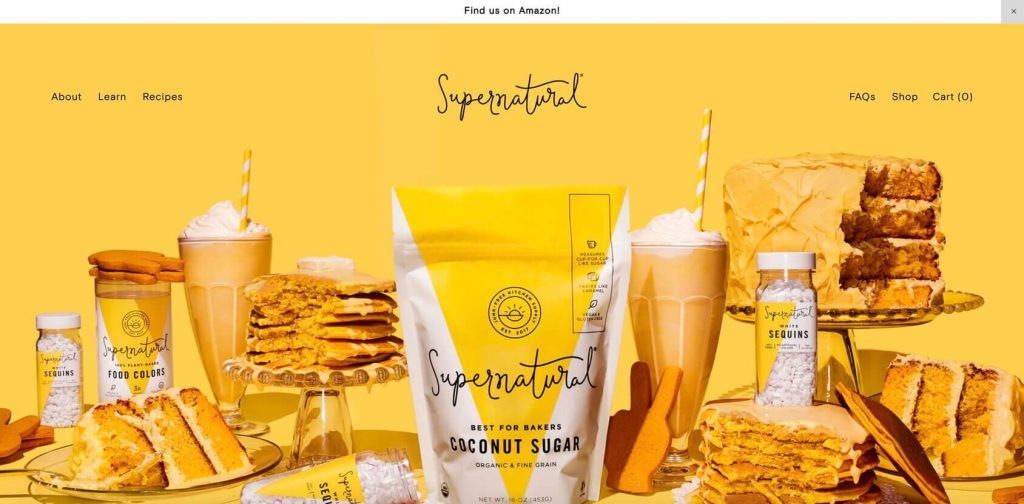
Q&A
すべての Squarespace プランにはフルマネージド クラウド ホスティング サービスが含まれているため、追加のホスティング プランを購入する必要はありません。 すべての Squarespace プランにはフルマネージド クラウド ホスティング サービスが含まれているため、追加のホスティング プランを購入する必要はありません。
はい、プラン オプションは、Web サイト マネージャーでいつでも変更できます。
はい、それは可能です。 WordPress、Blogger、または Tumblr でサイトを構築している場合は、それを Squarespace に簡単にインポートして、通常どおり続行できます。 また、Shopify、Etsy、または Big Cartel で作成したオンライン ストアがある場合は、すべてをインポートできます。 ドメインは簡単に移管することもできます。
Squarespace はコードレス デザインを重視していますが、カスタム コードを簡単に追加し、CSS を使用してページのスタイルを設定することができます。 さらに学習したい場合は、ソース コードを編集できる Squarespace 開発者プラットフォームを試すことができます。
はい、間違いなく。 独自のオンライン ストアを設定するほかに、アフィリエイト リンクの使用、スポンサー付き投稿の共有、バナーの表示、Google 広告の使用などを行うことができます。
要約
コードを複雑にしたり、カスタム Web デザイン方法を学習したりしたくないが、それでも美しくモダンな Web サイトが必要な場合は、Squarespace が間違いなく最適なオプションです。
Squarespace が提供する美しいテンプレートを見て、サイトのほぼ隅々まで制御できる強力なビジュアル エディターを体験すると、Squarespace の虜になるでしょう。
WordPress ほど簡単にカスタマイズできず、拡張性も高くありませんが、Squarespace は手頃な価格で、洗練された Web サイトを作成するための豊富なオプションを提供します。
